Vytvorenie rýchleho filtra a filtra relatívneho dátumu v službe Power BI
VZŤAHUJE SA NA: služba Power BI aplikácie Power BI Desktop
Pomocou rýchleho filtra relatívneho dátumu alebo filtra relatívneho dátumu môžete v dátovom modeli použiť filtre založené na čase v ľubovoľnom stĺpci s dátumom. Rýchly filter relatívneho dátumu môžete použiť napríklad na zobrazenie len údajov o predaji, ktoré boli zadané v posledných 30 dňoch (alebo mesiaci, kalendárnych mesiacoch a podobne). Keď údaje obnovíte, relatívne časové obdobie automaticky použije príslušné obmedzenie relatívneho dátumu.
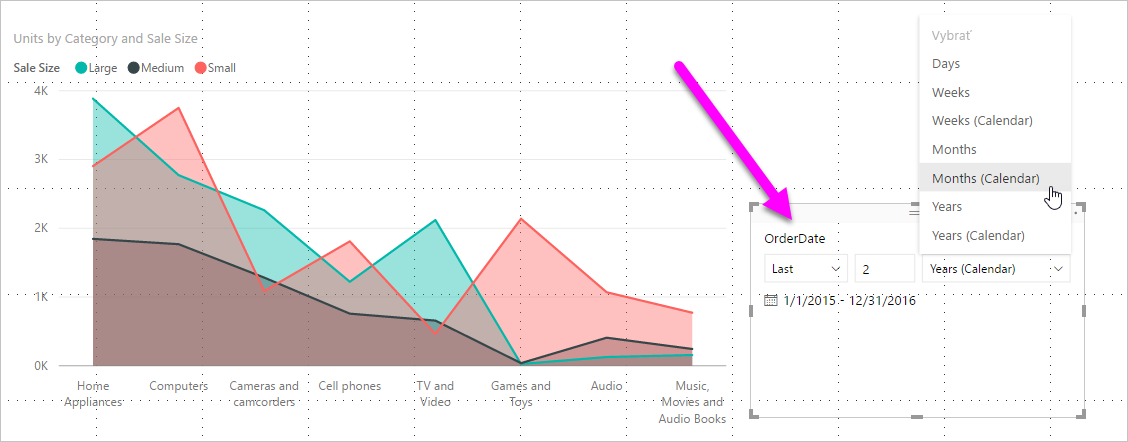
Ak chcete zostavu zdieľať s kolegom v službe Power BI, je potrebné, aby ste obaja mali individuálne licencie na Power BI Pro alebo aby bola zostava uložená v kapacite Premium.
Video
V tomto videu vás Will prevedie vytvorením rýchleho filtra rozsahu dátumov.
Poznámka
V tomto videu sa používajú staršie verzie aplikácie Power BI Desktop alebo služba Power BI.
Vytvorenie rýchleho filtra rozsahu relatívnych dátumov
Rýchly filter relatívneho dátumu môžete použiť rovnako ako akýkoľvek iný rýchly filter. Vytvorte vizuál rýchleho filtra pre zostavu a potom vyberte hodnotu dátumu pre hodnotu Pole . Na nasledujúcom obrázku sme vybrali pole Dátum .
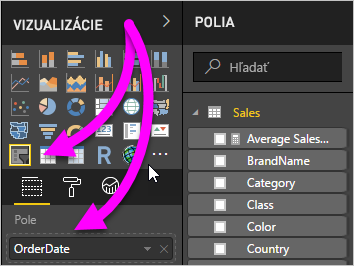
Vyberte rýchly filter a na table Formát v časti Nastavenia> rýchleho filtra vizuálu> zmeňte položku Štýl na Relatívny dátum.

Potom môžete vybrať nastavenia v rýchlych filtroch dátumov.
Pri prvom nastavení máte tieto možnosti:

- Last
- Ďalej
- This
V druhom nastavení (prostredné) v rýchlom filtri relatívneho dátumu zadajte číslo na definovanie rozsahu relatívnych dátumov.

V treťom nastavení si vyberiete meranie dátumu. K dispozícii máte tieto možnosti:

- d.
- Týždne
- Týždne (kalendár)
- Mesiace
- Mesiace (kalendár)
- Roky
- Roky (kalendár)
Ak v tomto zozname vyberiete možnosť Mesiace a v prostrednej časti nastavení zadáte hodnotu 2 , stane sa toto:
Ak je dnes 20. júla:
- Údaje zahrnuté do vizuálov obmedzených rýchlym filtrom zobrazia údaje za predchádzajúce dva mesiace,
- od 21. mája do 20. júla (dnešný dátum).
Na porovnanie – ak by ste vybrali možnosť Mesiace (kalendár), v obmedzených vizuáloch by sa zobrazili údaje od 1. mája do 30. júna (posledné dva uplynulé kalendárne mesiace).
Vytvorenie filtra rozsahu relatívnych dátumov
Pre stranu zostavy alebo celú zostavu môžete vytvoriť aj filter rozsahu relatívnych dátumov. Ak to chcete urobiť, presuňte pole dátumu z tably Polia do kontajnera Filtre na tejto stránke alebo kontajnera Filtre na všetkých stránkach na table Filtre :
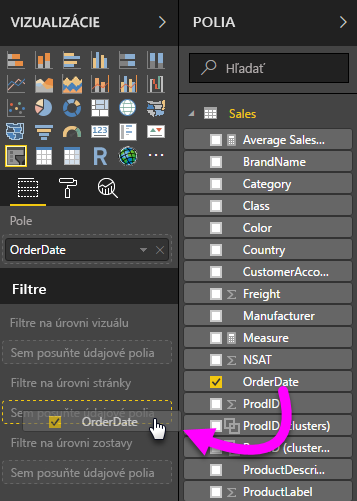
Tam potom môžete zmeniť rozsah relatívnych dátumov. Je to podobné prispôsobeniu rýchleho filtra relatívneho dátumu. V rozbaľovacom zozname Typ filtra vyberte položku Relatívny dátum.
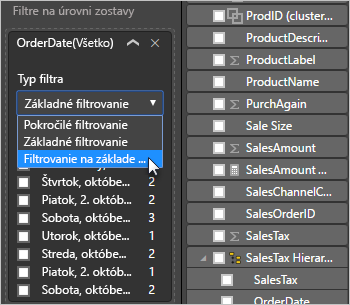
Keď vyberiete možnosť Relatívny dátum, zobrazia sa tri sekcie, ktoré sa majú zmeniť v časti Zobraziť položky, keď hodnota vrátane prostredného číselného poľa, rovnako ako v prípade rýchleho filtra.
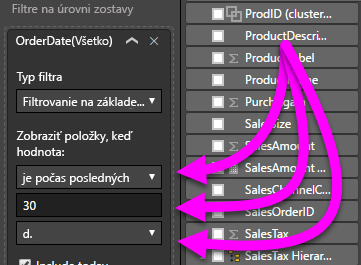
Dôležité informácie a obmedzenia
Nasledujúce dôležité informácie a obmedzenia sa v súčasnosti vzťahujú na rýchly filter a filter rozsahu relatívnych dátumov.
- Typ údajov pre pole v rýchlom filtri musí byť dátum a nie predvolený text. V opačnom prípade sa v rýchlom filtri nezo zobrazia relatívne možnosti.
- Dátové modely v službe Power BI neobsahujú informácie o časovom pásme. Modely môžu ukladať časy, žiadnym spôsobom však nie je možné určiť, v akom časovom pásme sa nachádzajú.
- Rýchly filter a filter sú vždy založené na čase v UTC. Ak nastavíte filter v zostave a odošlete ju svojmu kolegovi v inom časovom pásme, obaja uvidíte rovnaké údaje. Ak však nie ste v časovom pásme UTC, vy aj váš kolega musíte rátť s časovými odchýlkami, ktoré sa môžu vyskytnúť.
- Údaje zachytené v miestnom časovom pásme môžete skonvertovať na čas UTC pomocou Editor Power Query.
Súvisiaci obsah
Pripomienky
Pripravujeme: V priebehu roka 2024 postupne zrušíme službu Problémy v službe GitHub ako mechanizmus pripomienok týkajúcich sa obsahu a nahradíme ju novým systémom pripomienok. Ďalšie informácie nájdete na stránke: https://aka.ms/ContentUserFeedback.
Odoslať a zobraziť pripomienky pre